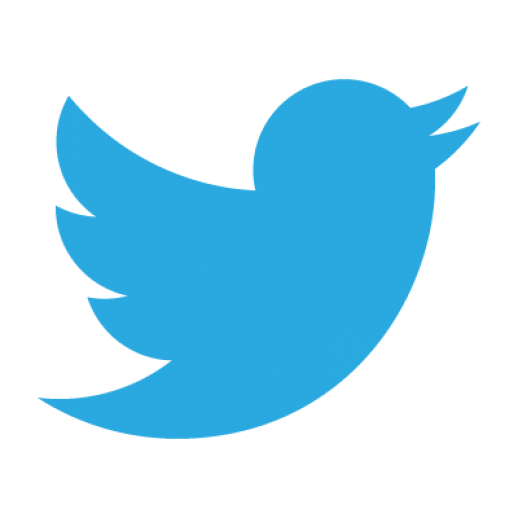زیرنویسها (Subtitles)، فایلهایی هستند که معمولاً در پایین صفحات نمایش نشان داده میشوند و میتوانند زبان دقیق ویدئو یا ترجمهٔ آن به زبانهای دیگری را نشان دهند. این فایلها در قالبهای مختلفی ارائه میشوند (srt، usf، cdg و…)؛ اما متداولترین قالب آنها، فایلهای srt است.
کسانی که ناتوانیهای مربوط به شنوایی دارند یا افرادی که میخواهند یک زبان جدید یاد بگیرند، میتوانند از زیرنویس فیلمها استفاده کنند. زبانآموزان نیز میتوانند از مزایای زیرنویسهای انگلیسی بهره ببرند و مهارتهای درک مطلب و خوانش خود را تقویت کنند.
در این مطلب، چند وبسایت رایگان برای دانلود زیرنویس را معرفی میکنیم و یاد میگیریم که چگونه زیرنویس انگلیسی فیلم را فعال کنیم. همچنین، برای یادگیری زبان به شیوهای جذاب و چالشبرانگیز میتوانید اپلیکیشن زبانشناس پرو را روی تلفن همراه خود نصب کنید.
آموزش فعالکردن زیرنویس انگلیسی
اگر اهل دنیای فیلم و سریال هستید، احتمالاً میدانید که دیدن دوبلهٔ هر فیلمی به جذابیت تماشای زبان اصلی آن نیست!
مثلاً من در کودکی، انیمیشن عروس مرده (اثر تیم برتون شگفتانگیز) را با دوبلهٔ فارسی دیدم (و انصافاً که چقدر هم لذت بردم)؛ اما وقتی فهمیدم که صداپیشهٔ شخصیت ویکتور در نسخهٔ زبان اصلی فیلم، جانی دپ (Johnny Depp) است، هیچوقت آن آدم سابق نشدم و دیگر همیشه قبل از دانلود نسخهٔ دوبلهشدهٔ انیمیشنها، صداپیشهٔ شخصیتهای آنها را بررسی میکنم!
جدا از این، تماشای فیلم و سریالهای انگلیسی یکی از بهترین روشهای تقویت زبان محسوب میشود؛ ولی اگر بخواهید آنها را دوبله ببینید یا از زیرنویس فارسی استفاده کنید، این موقعیت و فرصت عالی را از خود دریغ خواهید کرد.
اما چگونه زیرنویس انگلیسی فیلم را بیاوریم؟
پیداکردن زیرنویسهای هماهنگ و دقیق، کار حضرت فیل است! جدا از تعداد بیشمار وبسایتهای دانلود زیرنویس، اضافهکردن آنها به پلتفرمهای مختلف پخش ویدئو نیز میتواند برای برخی از افراد، کار سختی باشد.
قبل از اینکه بخواهیم سراغ معرفی وبسایتهای معتبر و رایگان برای دانلود زیرنویس برویم یا ببینیم که در مدیا پلیرهای مختلف (Media Players)، باید چگونه زیرنویس انگلیسی فیلم را فعال کنیم، لازم است که ببینیم قدم اول این مسیر چیست:
در مرحلهٔ اول، باید زیرنویس فیلم موردنظر خود را دانلود کنید! برای انجام اینکار، دستور زیر را در گوگل (یا هر موتور جستوجوی دیگری) سرچ کنید:
Movie + Language + subtitle
برای مثال:
- Titanic English subtitle;
- IO English subtitle;
- Cast Away English subtitle;
- … .
معمولاً اولین وبسایتی که در صفحهٔ جستوجو ظاهر میشود، وبسایت معتبر و بدون ویروسی است که میتوانید فایل SRT. خود را از آن دانلود کنید (در ادامه، برخی از وبسایتهای دانلود زیرنویس انگلیسی را نیز معرفی خواهیم کرد).
اگر میخواهید که فیلم را در تلویزیون خود پخش کنید، باید نام فایل زیرنویس را با نام فایل فیلم مطابقت دهید؛ برای مثال، اگر نام فیلم شما X-Men.MOV است، نام فایل زیرنویس نیز باید X-Men.SRT باشد. اینکار باعث میشود تا با بازکردن فایل ویدئویی خود، زیرنویس آن بهصورت خودکار روی صفحهٔ نمایش ظاهر شود.
این سادهترین روش فعالکردن زیرنویس انگلیسی است؛ اما برای اضافهکردن زیرنویس به مدیا پلیرهای مختلف، روشهای مختلفی وجود دارد. در این قسمت، به آموزش فعالکردن زیرنویس انگلیسی در دو پلتفرم محبوب KMPlayer و VLC میپردازیم.
فعالکردن زیرنویس انگلیسی در KMPlayer
۳ روش برای اضافهکردن زیرنویس انگلیسی به فایلی که در KMPlayer باز شده است، وجود دارد:
۱) استفاده از میانبرها (Shortcuts)
فایل ویدئویی خود را در KMPlayer باز کنید؛ سپس:
- با فشاردادن کلیدهای Alt + O روی صفحهکلید، پنجرهای باز میشود؛
- روی قسمت Subtitle نگه دارید و گزینهٔ Open را انتخاب کنید؛
- وارد فایلی شوید که زیرنویس را در آن گذاشتهاید و با انتخاب زیرنویس، آن را به فیلم اضافه کنید.
۲) کلیکراست (Right Click)
فایل ویدئویی خود را در KMPlayer باز کنید؛ سپس:
- راستکلیک کنید؛
- پس از انتخاب گزینهٔ Subtitle، روی Load Subtitle کلیک کنید؛
- پس از بازشدن پنجرهٔ مربوطه، وارد فایلی شوید که زیرنویس را در آن گذاشتهاید؛
- زیرنویس را انتخاب کنید.
۳) منو (Menu)
فایل ویدئویی خود را در KMPlayer باز کنید؛ سپس:
- در نوار منو، روی KMPlayer کلیک کنید؛
- روی Load Subtitle کلیک کنید؛
- در پنجرهای که باز میشود، وارد فایل زیرنویس شوید و آن را انتخاب کنید تا به فیلم اضافه شود.
فعالکردن زیرنویس انگلیسی در VLC
حتی اگر تجربهٔ کمی در استفاده از نرمافزار VLC داشته باشید، میتوانید زیرنویس فیلمها را بهراحتی به آن اضافه کنید. برای فعالکردن زیرنویس انگلیسی ویدئو در مدیا پلیر VLC، تنها کافی است که روی Subtitle و سپس، Add Subtitle File کلیک کرده و فایل زیرنویس خود را انتخاب کنید.
البته توجه کنید که با انجام اینکار، زیرنویس شما دفعهٔ بعدی که فایل خود را در VLC باز میکنید، نشان داده نمیشود. برای اضافهکردن دائم زیرنویس به یک ویدئو، باید مطابق مراحل زیر پیش بروید:
- منوی Media را باز کرده و گزینهٔ Stream را انتخاب کنید؛
- دکمهٔ Add را بزنید و ویدئوی خود را انتخاب کنید؛
- گزینهٔ Use a subtitle file را تیک بزنید؛
- روی گزینهٔ Browse کلیک کنید؛
- فایل SRT خود را انتخاب کنید؛
- روی گزینهٔ Stream و سپس، Next کلیک کنید؛
- گزینهٔ File را انتخاب کرده و روی Add کلیک کنید؛
- در پنجرهٔ جدید، روی گزینهٔ Browse کلیک کرده و نام ویدئوی خود را تایپ کنید (مطمئن شوید که نام فایل با MP4. یا پسوندهای ویدئویی دیگر تمام میشود)؛
- پوشهٔ موردنظرتان برای ذخیرهکردن فایل را انتخاب کرده و روی Save کلیک کنید. برای ادامه، گزینهٔ Next را انتخاب کنید؛
- کادر Activate Transcoding را علامت بزنید؛
- آیکون wrench را انتخاب کرده و تب Subtitle را باز کنید؛
- کادرهای Subtitle و Overlay subtitles را علامت بزنید؛
- روی گزینهٔ Save و سپس Next کلیک کنید؛
- در پنجرهٔ جدید، روی Stream کلیک کنید.
پس از تمامشدن پروسهٔ پردازش، ویدئوی شما با زیرنویسهای کدگذاریشده ذخیره خواهد شد.
دانلود زیرنویس انگلیسی از زبانشناس
در بخش زیرنویس انگلیسی وبسایت زبانشناس، میتوانید زیرنویس فیلمهای مختلف را بهترتیب حروف الفبا، مرور و دانلود کنید. به علاوه، با استفاده از اپلیکیشن زبانشناس میتوانید فیلم موردعلاقهٔ خود را با زیرنویس انگلیسی هماهنگ آن تماشا کرده و مهارتهای درکمطلب و شنیداری خود را تقویت کنید.
تنها کافی است که اپلیکیشن زبانشناس را روی تلفن همراه خود نصب کنید و آزمون کوتاه تعیینسطح آن را پشت سر بگذارید؛ تا فیلمهایی متناسب با سطح زبان انگلیسی شما در اختیارتان قرار داده شود.
جمعبندی
یکی از روشهای تقویت مهارتهای زبانی، تماشای فیلم و سریالهای انگلیسی است. زیرنویسهای انگلیسی نیز میتوانند مهارت درکمطلب شما را افزایش دهند. در این مطلب، روش فعالکردن زیرنویس در پلتفرمهای مختلف پخش ویدئو را آموزش داده و ۱۰ وبسایت عالی برای دانلود زیرنویس فیلمهای مختلف را معرفی کردهایم.
سوالات متداول
اگر میخواهید که فیلم را در تلویزیون خود پخش کنید، باید نام فایل زیرنویس را با نام فایل فیلم مطابقت دهید؛ برای مثال، اگر نام فیلم شما X-Men.MOV است، نام فایل زیرنویس نیز باید X-Men.SRT باشد. اینکار باعث میشود تا با بازکردن فایل ویدئویی خود، زیرنویس آن بهصورت خودکار روی صفحهٔ نمایش ظاهر شود.